
Мазмұны:
- Автор John Day [email protected].
- Public 2024-01-30 10:22.
- Соңғы өзгертілген 2025-01-23 14:50.
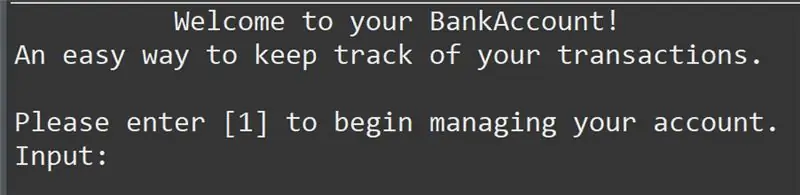
Сіз бір кездері отырдыңыз ба, жас ойыншы ретіндегі балалық шағыңызды есіңізге түсірдіңіз бе, кейде сіз өткеннің асыл тастарына қайта оралғыңыз келеді ме? Бұл үшін қосымша бар … Дәлірек айтқанда, эмулятор деп аталатын бағдарламаларды компьютерлерде толығымен ақысыз және заңды түрде басқара алатын ойыншылар қауымдастығы бар.
Мұнда мен эмуляторды ашу және жүктеу қадамдарын көрсетемін. Контроллерді компьютерге қосу және эмуляторды контроллердің кірістерін оқу үшін конфигурациялау. Мен SNES эмуляторын жүктеймін және Bluetooth мүмкіндігі бар Xbox контроллерін қосамын.
1 -қадам: Жүктеуге қол жеткізу
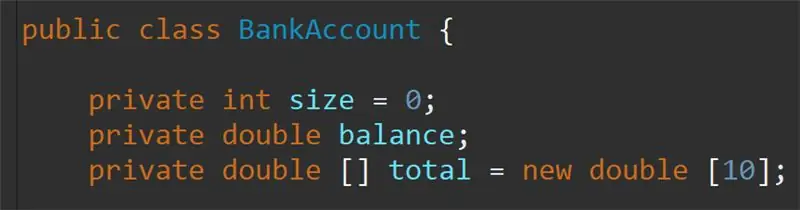
Бастау үшін біз эмуляциялық бағдарламалық жасақтамаға қол жеткізуіміз керек. Бұл бағдарламалық жасақтаманы қарапайым Google іздеу арқылы табудың көптеген орындары бар, бірақ мен эмулятор аймағын қолданамын, себебі ол қауіпсіз және сенімді.
Міне, сайтқа сілтеме, www.emulator-zone.com/snes/
2 -қадам: дұрыс эмуляторды табыңыз
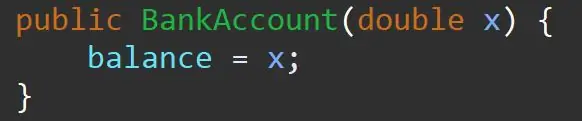
Бұл бетте көптеген эмуляторлар бар, олардың кейбіреулері Windows компьютерлері үшін, ал кейбіреулері Mac Linux пен Android үшін. Мен Windows жүйесіне назар аударатын боламын
Мен әдетте эмуляторды жақсы көремін. ZSNES. Бұл жүктеуді және басқа да көптеген жүктеулерді беттің төменгі жағында табуға болады
Эмуляторды тапқаннан кейін оны басыңыз және файлды компьютерге сақтаңыз.
3 -қадам: Файлды табу және шығару
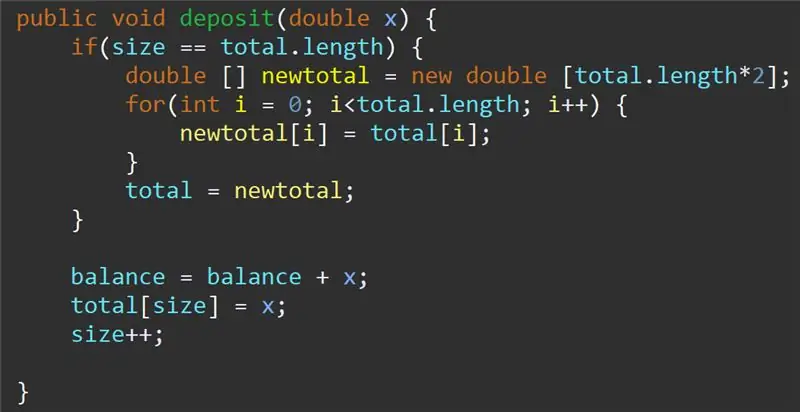
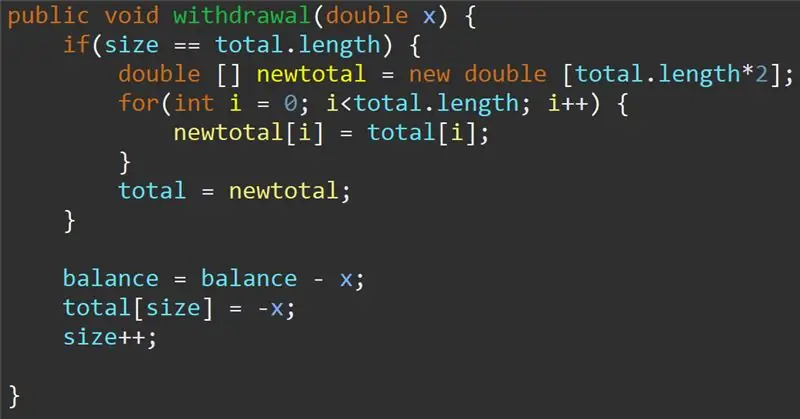
Бастау үшін жүктеу қалтасын таңдап, Эмуляторды табыңыз (сол жақ суретте) және қалтаны ашыңыз. ол сізді мазмұнға әкеледі (оң жақтағы сурет), содан кейін файлдарды компьютерден қажетті орынға шығарады. Мен құжаттар қалтасына шығарамын.
4 -қадам: Эмуляторды іске қосу
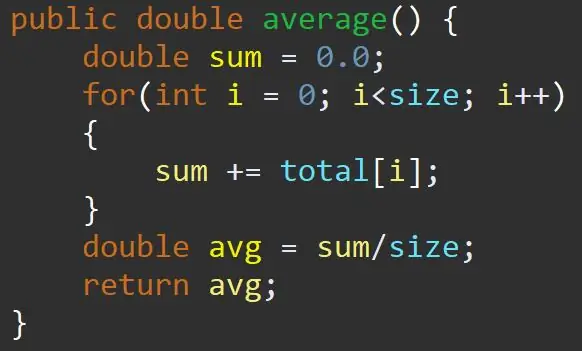
Эмуляторды бастау үшін файлды шығарған орынға өтіңіз және zsnesw деп аталатын файлды табыңыз. Орналасқаннан кейін бағдарламаны екі рет нұқыңыз немесе тінтуірдің оң жақ түймесімен нұқыңыз. Енді сіз компьютерге SNES эмуляторын сәтті жүктеп алдыңыз.
5 -қадам: Контроллерді алу
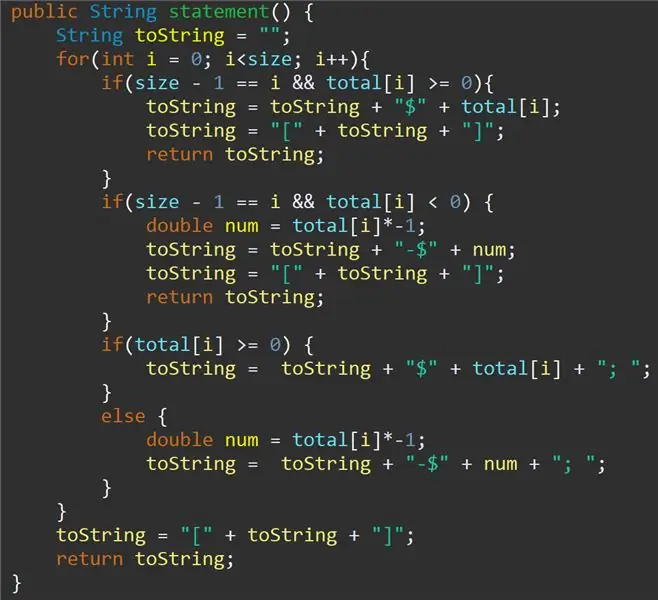
Әрине, сіз контроллерсіз ойындар ойнай алмайсыз. Сондықтан біз контроллерді орнатамыз. Мен Bluetooth Xbox 360 контроллерін қолданамын және оны компьютерге қалай қосу керектігін көрсетемін
(егер сіздің компьютеріңізде Bluetooth болмаса немесе сізде Bluetooth контроллері болмаса, компьютерге кез келген USB контроллерін қосуға және оны пайдалануға болмайды деп қорықпаңыз, сіз тек пернетақтаны қолдана аласыз, бірақ мен оны ұсынбаймын)
6 -қадам: Контроллерді қосу
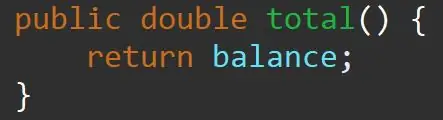

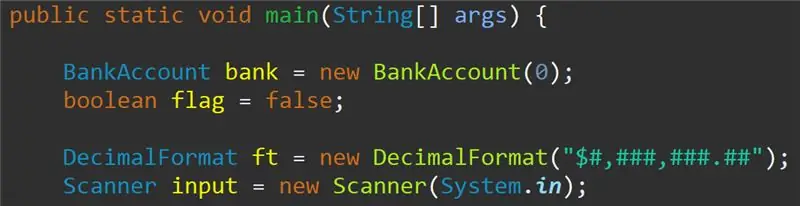

Bluetooth мүмкіндігі бар контроллер үшін Xbox түймесін жыпылықтағанша ұстап тұрыңыз, ал контроллердің үстіндегі кішкене түймені басып тұрыңыз, ол тез жыпылықтай бастайды.
Контроллер тез жыпылықтағаннан кейін сіз оны компьютермен жұптастыруға кірісуге дайынсыз.
windows іздеу жолағына өтіп, Bluetooth енгізіңіз, Bluetooth мәзіріне өтіп, Bluetooth құрылғысын қосу түймесін басыңыз, содан кейін Bluetooth опциясын таңдаңыз. *** МАҢЫЗДЫ *** Алдыңғы терезе мүмкіндіктерінен кейін Xbox контроллері бар «Басқа бәрі» опциясы жаңартылады, енді контроллердің микробағдарламасының генерациясымен жұмыс істемейді.
Басқаннан кейін сіз компьютермен жұпталған контроллерді көресіз, Xbox сымсыз контроллерін таңдап, оның қосылуын күтіңіз. Қосылу уақыты 5 секундтан 30 секундқа дейін өзгеруі мүмкін.
*** контроллерді қосқан сайын эмуляторды қайта бастау керек ***
7 -қадам: Контроллерді конфигурациялау
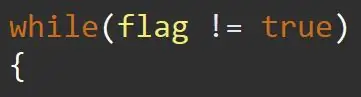

Енді сізде контроллер қосылғанда, эмуляторды қайта ашыңыз және жоғарғы жағындағы CONFIG қойындысына өтіңіз және INPUT таңдаңыз, содан кейін сіз SET KEYS опциясын таңдағыңыз келеді, енді экрандағы нұсқауларды орындап, түймесін басыңыз. сәйкесінше контроллердегі түймелер.
Құттықтаймыз, сізде контроллер қосылып, конфигурацияланды және ойын ойнауға дайынсыз
*** Жауапкершіліктен бас тарту *** Бұл қадамдарда мен ақысыз және заңды эмуляторды қалай жүктеу керектігін, контроллерді қалай орнатуға болатынын көрсетемін. Көптеген ромалар ақысыз, бірақ кейбіреулері әлі де компаниялардың авторлық құқығында, оларды заңсыз жүктеу немесе сіз өзіңіз сатып алған ойыннан ром алу арқылы ғана қол жетімді. Бұл нұсқаулықта мен заңды емес нәрсені көрсетпедім.
Ұсынылған:
Microsoft Office Word 2007 бағдарламасында кестені қалай құруға және енгізуге және сол кестеге қосымша бағандар мен жолдарды қосуға болады: 11 қадам

Microsoft Office Word 2007 бағдарламасында кестені қалай құруға және кірістіруге және сол кестеге қосымша бағандар мен жолдарды қосуға болады: Сізде жұмыс істеп жатқан және өзіңіз ойлаған көптеген мәліметтер бар ма? &Quot; Мен бәрін қалай жасай аламын? бұл мәліметтер жақсы көрінеді және түсіну оңай ма? " Олай болса, Microsoft Office Word 2007 кестесі сіздің жауапыңыз болуы мүмкін
Ескі DOS бағдарламаларын Mac жүйесінде қалай іске қосуға болады: 5 қадам

Ескі DOS бағдарламаларын Mac жүйесінде қалай іске қосуға болады: Егер сізде DOS ойындары мен Macintosh болса, бірақ Windows компьютері болмаса, сіз оларды ойнай аласыз! Қымбат бағдарламалық қамтамасыз ету қажет емес. Мен мұны 10.4 -тен төмен Mac OS -де тексерген жоқпын. Мен OS 10.4 және одан жоғары нұсқаларында жұмыс істейтініне сенімдімін. Бұл нұсқаулық тек егжей -тегжейлі
Ethernet кабелі арқылы бейне мен желілік композитті қалай іске қосуға болады: 6 қадам (суреттермен)

Ethernet кабелі арқылы композициялық бейне мен желілік деректерді қалай іске қосуға болады: маған бейне мен аудионы үйімнің басқа бөлігіне қосу керек болды. Мәселе мынада, менде мұндай AV кабелі де, жақсы орнатуға уақыт пен ақша да болмады. Алайда менде Cat 5 Ethernet кабелі көп болды. Міне, мен ойлап таптым
Linux Distro -ді компьютерде Ipod түсініктемесінен қалай іске қосуға болады - бірінші қадам: 5 қадам

Linux Distro -ді компьютерде Ipod түсініктемесінен қалай іске қосуға болады Plz First One Posted: Мен танымал дистрибутивті қойдым. Linux -ді менің ескі айподымда орнатып, оны компьютерде іске қостым ЕСКЕРТУ !!!!!!!!!: Бұл сіздің IPOD -дағы барлық деректерді жояды, бірақ есіңізде болсын, ipod -ды i tunes көмегімен қалпына келтіруге болады, менде уақыт болмады. суреттің бәрін алыңыз
Ойын эмуляторын қалай іске қосуға болады: 7 қадам

Ойын эмуляторын қалай іске қосу керек: Уикипедияға сәйкес, компьютерлік ғылымдағы эмулятор басқа жүйені қолдана отырып, бір жүйенің функцияларын қайталайды (эмуляцияны қамтамасыз етеді), осылайша екінші жүйе бірінші жүйе сияқты әрекет етеді (және солай болып көрінеді). Бұл нақты өкілге назар аударады
